如果您的 Mac 不再启动,这是一个恼人的问题。幸运的是,Mac 电脑无法启动的情况并不常见,较旧的 Mac 型号通常会出现这种情况。
在大多数情况下,您会看到黑屏,这是较新型号的情况,例如带有内置屏幕的 Mac(iMac 或 Macbook)。对于较旧的型号,您将看到灰屏,然后是蓝屏。
如果您看到一条错误消息“您的计算机因问题而重新启动”,那么这通常是内核有问题。这是一条错误消息,Mac OS 本身不知道如何处理,因此 Mac 关闭。
在这篇文章中,我将为您提供一些解决 Mac 无法启动问题的技巧。
Mac 不再启动
首先,务必断开通过 USB 或 Thunderbolt 连接连接到 Mac 的硬件。碰巧某些硬件不适合 Mac 这可能会在启动时导致问题,包括您的 Mac 不再启动并立即出现错误消息。
断开所有 USB/Thunderbolt 设备
按住 Mac 上的电源按钮几秒钟,直到 Mac 完全关闭。断开所有 USB 或 Thunderbolt 设备的连接,然后重新启动 Mac。
如果您的 Mac 仍然无法启动,请继续执行下一步。
以安全模式启动 Mac
在安全模式下,Mac OS 会检查启动卷的文件夹结构,并自动解决任何问题。启动时使用的某些缓存设置将被删除。可以这样做 启动 Mac 时出现问题 正在解决中。
完全关闭 Mac。在启动过程中按住 SHIFT 按钮,直到进入 Mac 安全模式。您的 Mac 可能需要一段时间才能启动进入安全模式。
如果您处于安全模式。登录您的 Mac。您可以通过右上角的“安全模式”文字识别安全模式。
如果您因 Mac 无法启动进入安全模式而无法在安全模式下运行,我建议您将 Mac 送去维修。 Apple 带来。
并非所有应用程序都可以在安全模式下使用。转至 Finder,然后转至 Finder 菜单。单击“实用程序”并启动“磁盘实用程序”。
选择您的 Mac 硬盘并单击“磁盘急救”。
按照说明进行操作(如果有) 您的 Mac 出现问题 磁盘然后它们将被自动修复。
其他方法
有一种称为“单用户模式”的方法,您可以通过终端命令将 Mac 恢复到单用户模式。但是,此方法不再有效,单用户模式是一种可以在启动盘尚未加载的情况下在启动盘上执行某些恢复命令的方法。
您可以尝试以下操作,更多信息位于支持的超链接中。apple.NL。
做一个 可启动 USB 驱动器 在另一台 Mac 上。创建此 USB 启动驱动器后,将 USB 记忆棒插入无法启动的 Mac。 Mac 启动时,按键盘上的 (Option ⌥) 按钮。从启动管理器中选择 USB 驱动器。使用磁盘实用程序修复 Mac 磁盘或使用 USB 安装程序重新安装 Mac 操作系统。
我希望这对你有帮助。如果您有任何疑问,请使用下面的评论字段。感谢您的阅读!

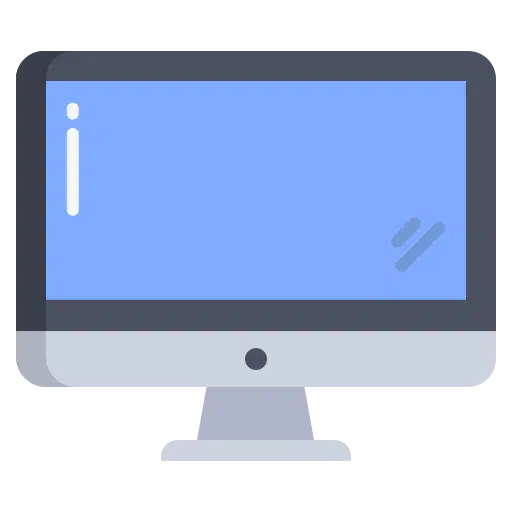
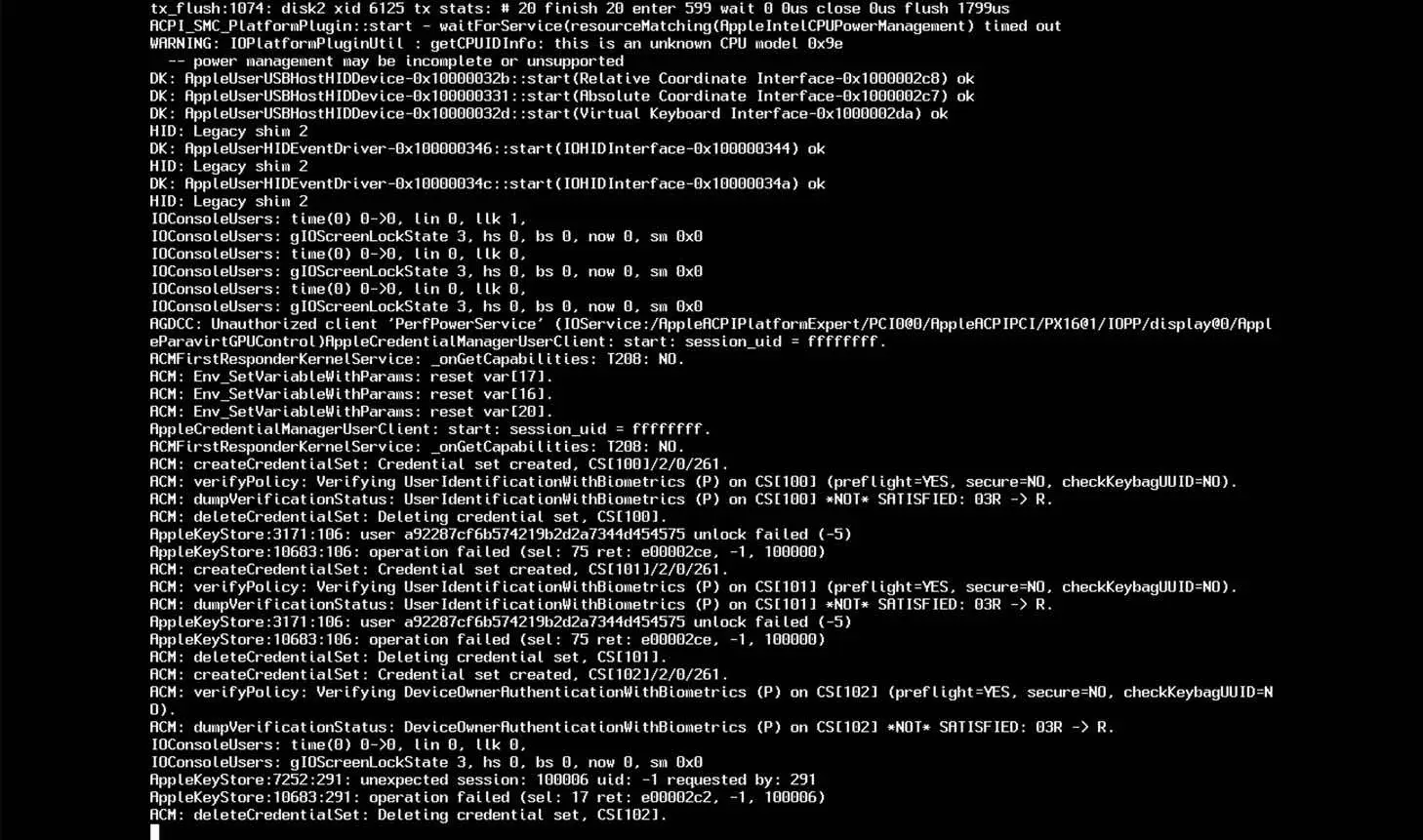
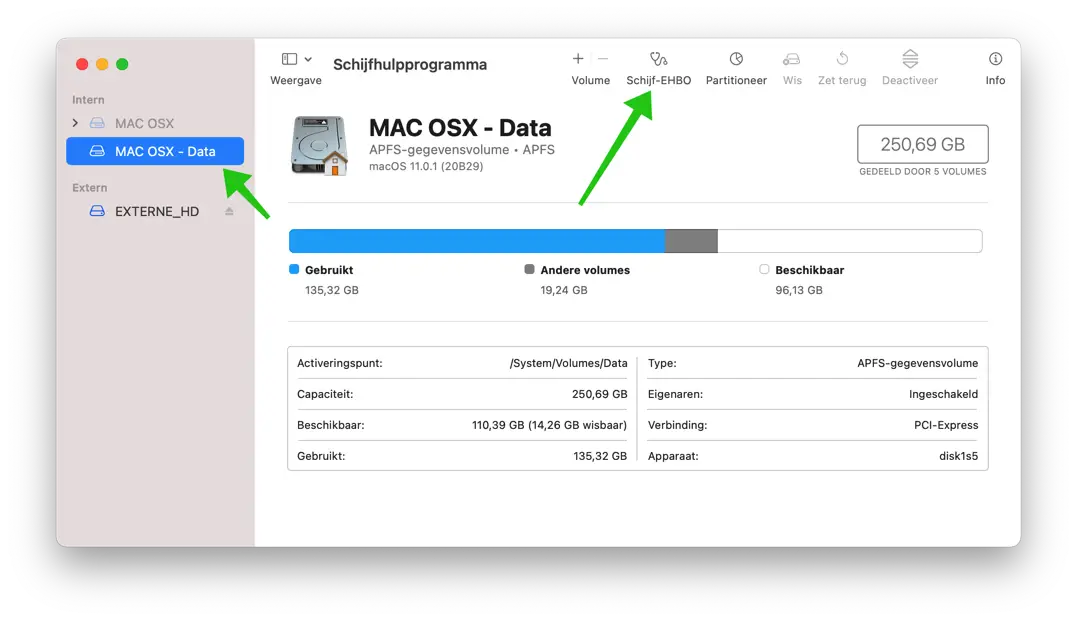
下午好,我的 Imac 2010 20,5 英寸不再启动。我在启动过程中尝试了所有组合键。徽标出现,并且条形延伸到一半。然后黑屏并自行重启。唯一有效的组合键是选项键。然后我可以选择 HD1 或通过 USB 进行备份。在这两种情况下,它都会再次开始,并且我处于我所描述的初始情况。有什么方法可以让它发挥作用吗?先感谢您。